PSD Ukulungisa yinkqubo enkulu, eyixabisa kakuhle imali. Kum, ibuyise ngempumelelo iifayile ze-photoshop ezonakeleyo ezinye
isishwankathelo
Iimbonakalo
Ukubuyisela kwimeko yesiqhelo
Iinkcukacha ezithe xaxe
Iimveliso enxulumene
Ngoba DataNumen PSD Repair?
Ukubuyisela kwakhona # 1
izinga
I-10 + yezigidi
abasebenzisi
I-20 + iminyaka ye
amava
I-100% Ukoneliseka
Isiqinisekiso
Ubungqina babathengi bethu
Unxibelelwano olulula kakhulu
Iimpawu eziphambili
- Ukufumana kwakhona PSD iifayile kunye neefayile zePDD eziveliswe zizo zonke iinguqulelo ze Adobe Photoshop.
- Phinda ubuyisele umfanekiso kunye neengqimba ezahlukeneyo.
- Phinda ubuyise iipikseli, ubukhulu, ubunzulu bombala kunye nephalethi yomfanekiso kunye neengqimba.
- Fumana imifanekiso engaxinzelelwanga kunye ne-RLE.
- Ukufumana kwakhona PSD iifayile ezinobunzulu be-1, 8, 16, 32 bits ngetshaneli nganye.
- Fumana iifayile zePhotoshop ngemowudi yombala webitmap, greyscale, indexed, RGB, CMYK, mutlichannel, duotone, lab.
usebenzisa DataNumen PSD Repair Ukubuyisela Imifanekiso yePhotoshop eyonakeleyo
Starkwisoftware yethu yokubuyisela iifayile zePhotoshop.
Phawula: Ngaphambi kokubuyisela nayiphi na eyonakeleyo okanye eyonakeleyo PSD ifayile ngesixhobo sethu sokulungisa, nceda uvale iPhotoshop kunye naziphi na ezinye izicelo ezinokufikelela kwifayile.
Khetha ifayile yePhotoshop eyonakeleyo ukuba ilungiswe:
Ungafaka igalelo PSD Igama lefayile ngokuthe ngqo okanye nqakraza i iqhosha ukukhangela kwaye ukhethe ifayile. Ungacofa kwakhona i
iqhosha ukufumana i PSD ifayile eza kulungiswa kwikhompyuter yendawo.
Ngokuzenzekela, DataNumen PSD Repair izakuskena umthombo PSD ifayile, phinda ufumane umfanekiso odityanisiweyo kunye neeleya, kwaye uzigcine njengefayile zomfanekiso owahlukileyo. Iifayile zomfanekiso ezifunyenweyo zikhutshwa kulawulo olubizwa xxxx_recovered, apho xxxx ligama lomthombo. PSD ifayile. Umzekelo, kumthombo PSD ifayile yonakele.psd, uvimba wemveliso ongagqibekanga weefayile zomfanekiso ofunyenweyo uya kuDamaged_recovered. Ukuba ufuna ukusebenzisa elinye igama, ngoko nceda ukhethe okanye ulimise ngokufanelekileyo:
Ungangenisa igama likavimba weefayili ngokuthe ngqo okanye ucofe i iqhosha ukukhangela kwaye ukhethe ulawulo.
nqakraza i iqhosha, kunye neyethu PSD isixhobo sokubuyisela ifayile siya start ukuskena kunye nokulungisa umthombo PSD ifayile. Ibar yenkqubela phambili
iya kubonisa inkqubela yokulungisa.
Emva kwenkqubo yokulungisa, ukuba umthombo PSD ifayile inokulungiswa ngempumelelo, umfanekiso odityanisiweyo kunye noomaleko kwi PSD ifayile iyakugcinwa kulawulo lwemveliso olukhankanyiweyo kwinyathelo lesi-3. Kwaye uyakubona ibhokisi yomyalezo ngolu hlobo:
Ngoku unokuvula iifayile zomfanekiso ofunyenweyo kulawulo lwemveliso kunye nezicelo ezihambelanayo.
Iinkcukacha ezithe xaxe
Uzifumana njani iifayile zePhotoshop ezingagcinwanga?
Kukho ezinye iindlela zasimahla zokubuyisa iifayile zeAdobe Photoshop ezingagcinwanga.
1. Fumana iifayile zeFotohop ezingagcinwanga kunye nomsebenzi we-Open Recent
Ungazama ukubuyisela ungagcinwanga PSD iifayile kuluhlu lwefayile yePhotoshop yamva nje, ngokusebenzisa umsebenzi othi "Vula kutsha nje", njengalapha ngezantsi:
- Start Adobe Photoshop.
- nqakraza Ifayile > Vula kutsha nje.
- Ukuba ifayile yakho yePhotoshop engagcinwanga ivela kuluhlu lwamva nje lwefayile, cofa ukuyivula.
- If Photoshop inokuvula ifayile ngempumelelo, cofa Ifayile> Gcina njenge ukugcina ifayile ngegama elitsha lefayile.
Le ndlela isebenza kuzo zombini iiWindows kunye neMacOS.
2. Fumana iifayile zePhotoshop ezingagcinwanga kunye nesici soGcina ngokuzenzekelayo
I-Photoshop ine-AutoSave feature eya kugcina ngokuzenzekelayo ulwazi lokubuyisela yonke imizuzu embalwa. Kwiinguqulelo ezintsha zePhotoshop, eli nqaku lenziwe ngokuzenzekelayo. Kodwa kwiinguqulelo zakudala, eli nqaku alinakwenzeka. Ke ungaqinisekisa ngcono olu khetho luvuliwe kwaye usete isithuba sokugcina ngo:
- Start Photoshop.
- nqakraza Hlela > Ezikhethwayo > Ukuphathwa Kwefayile ...
- Kwi Ukuphathwa kweFayile icandelo, kwi Iinketho Zokugcina Ifayile, ungabona Gcina Ulwazi LoBuyiselo ngokuzenzekelayo Rhoqo ### Imizuzu.
- Ungalutshintsha ukhetho okanye usete isithuba sePhotoshop AutoSave.
Ukuba Photoshop ingqubeka phambi kokuba ugcine umfanekiso, ngoko kwixesha elizayo xa start Photoshop, iya kubuyisela ngokuzenzekelayo abangagcinwanga PSD iifayile ezivela kwi-Photoshop AutoSave yolwazi lokubuyisela. Kodwa, ukuba iPhotoshop ayikwenzi ukubuyiswa ngokuzenzekelayo, ngoko unokubuyisela iifayile zePhotoshop ngesandla.
(1) Kwinkqubo yeWindows:
- Yiya kwi-Photoshop AutoSave fowulda kuyo C:\Abasebenzisi\##\AppData\Roaming\Adobe\Adobe Photoshop CC 2019\AutoRecover, apho ### likhona igama lomsebenzisi langoku. Ukuba awusebenzisi iPhotoshop CC 2019, vele uye ku C:\Abasebenzisi\##\AppData\Roaming\Adobe\ kwaye ufumane ifolda ehambelana nenguqulelo yakho yePhotoshop.
- Ukuba ungayifumana ifayile efunwayo kuloo folda, ungazama ukuyivula kwiPhotoshop.
(2) Kwinkqubo yeMac:
- Kwi iapile menu, nqakraza Yiya kwifolda.
- Ngena kwiFowulda yePhotoshop AutoSave ~/Library/Inkxaso yeSicelo/Adobe/Adobe Photoshop 2020/AutoRecover, nqakraza Go. Ukuba awusebenzisi iPhotoshop 2020, yiya nje ~/Library/Inkxaso yesicelo/Adobe/ kwaye ufumane incwadi ehambelana noguqulelo lwakho.
- Kwi Ukubuyisela ngokuzenzekela incwadi eneenkcukacha, fumana ifayile yakho yomfanekiso oyifunayo.
- Vula ifayile yomfanekiso kwi-Adobe Photoshop.
- nqakraza Ifayile> Gcina njenge ukuyigcina ngegama elitsha lefayile.
3. Fumana iifayile ze-Adobe Photoshop ezingagcinwanga kwi-temporary iifayile
Xa uhlela ifayile yomfanekiso, iPhotoshop iya kugcina idatha kwi-temporary ifayile ngokunjalo. Ukuba kukho ingozi kwaye awukwazi ukubuyisela umfanekiso wakho kwi-AutoSave yokubuyisela ulwazi, okanye i-AutoSave i-autoSave ayivulwanga, ngoko unokuzama ukufumana ifayile ye-Photoshop kwifolda yeTemp kwaye uyibuyisele kwakhona.
(1) Kwinkqubo yeWindows:
Isantyarary iifayile ezenziwe yinkqubo zihlala zifakwa % systemdrive%\Windows\Temp ifolda. Kwaye ithemporary iifayile ezenziwe ngumsebenzisi xa eqhuba isoftware zihlala zifakwa % iprofayile yomsebenzisi%\AppData\Local\Temp incwadi eneenkcukacha, okanye elula ngakumbi, kwi % yexeshana% ifolda.
Kuba most yamatyala, temporary iifayile ezenziwe yiPhotoshop zikhethekileyo kumsebenzisi. Ke kuya kufuneka uye kwisiqulathi seefayili zetem ezikhethekileyo, ngolu hlobo lulandelayo:
- nqakraza i Start Imenyu.
- input % yexeshana% kwibhokisi yokukhangela kwaye ucinezele faka ukuvula isiqulathi seefayili sexesha.
- Unako kwakhona ukufaka % yexeshana% kwibar yedilesi yeFayile Explorer ukuvula ifolda yeTemp.
- Kwifolda yeTemp, fumana itemporary ifayile yomfanekiso wakho.
- Guqula ulwandiso lwefayile ukusuka .tmp ukuba .psd.
- Vula ifayile Photoshop.
(2) Kwinkqubo yeMac:
- nqakraza Umfumani > Isicelo > Itheminali ukuvula i-terminal.
- input vula $TMPDIR kwaye cinezela faka.
- yiya Temporaryitems, kwaye ufumane ifayile ye-Photoshop yomfanekiso wakho.
- Guqula ulwandiso lwefayile lube .psd.
- Vula ifayile yomfanekiso nge Photoshop.
Indlela yokubuyisela isusiwe okanye lost Iifayile zePhotoshop?
1. Fumana kwakhona iifayile ze-photoshop ezicinyiweyo kwi-Recycle Bin
Unokusebenzisa i-Windows Recycle Bin ukubuyisela iifayile ze-Photoshop ezicinyiweyo, ngolu hlobo lulandelayo:
- Vula inkqubo Recycle Bin.
- Ukuba icinyiwe PSD ifayile ikhona kwi Recycle Bin, cofa ekunene ifayile kwaye ukhethe Buyisela ukubuyisela icinyiwe PSD ifayile.
- Yiya kwindawo yokuqala yefayile kwaye uyivule ngePhotoshop.
Le ndlela isebenza kwinkqubo yeWindows kuphela.
2. Buyisela ifolda engumzali kwinguqulelo yangaphambili
Enye indlela kukubuyisela ifolda equlethe ifayile kuguqulelo lwangaphambili, njengoko kungezantsi:
- Start iiWindows Ifayile yoMhloli.
- Fumana ifolda equlethe ifayile yePhotoshop ecinyiweyo kwixesha elidlulileyo.
- Cofa ekunene kwifolda kwaye ukhethe Buyisela iinguqulelo zangaphambili ukubuyisela ifolda kuguqulelo lwayo lwangaphambili, ukuze uphinde ucime PSD iifayile.
- Emva kokuba ifolda ibuyiselwe kwinguqulo yangaphambili, yivule.
- Ukuba ifayile yakho yePhotoshop ecinyiweyo ibuyiselwe, yivule ngePhotoshop.
Le ndlela isebenza kwinkqubo yeWindows kuphela.
3. Phinda ucime okanye lost Iifayile zePhotoshop ngoomatshini bexesha
Kwinkqubo ye-Mac, ukuba uvule uMatshini weXesha, ungawusebenzisa kwakhona ukubuyisela i-lost Iifayile zePhotoshop, zingezantsi:
- Qhagamshela i-Time Machine backup hard drive kwinkqubo yakho yeMac.
- nqakraza ixesha Machine kwiDock.
- Kwi ixesha Machine, fumana i-l yakhoost PSD ifayile, emva koko ucofe Buyisela ukubuyisela i-lost PSD iifayile.
4. Sebenzisa isiXhobo sokuBuyisa iDatha ukubuyisela i-Lost PSD iifayile
Ukuba ezi ndlela zimbini zingasentla ziyasilela ukubuyisela lost okanye zicinywe iifayile Photoshop, ungazama professional isixhobo recovery data ukuskena i-hard drive yonke kwaye ubuyise lost data yakho.
Okwangoku, isixhobo sethu sisebenza kuphela kwiinkqubo zeWindows. Ukuba ufuna ukubuyisela iifayile ezicinyiweyo kwi-macOS, unokukhangela kwi-intanethi ukufumana isixhobo esinjalo.
Ulurhoxisa njani utshintsho PSD iifayile?
Ungabuyisela PSD iifayile kwiinguqulelo zangaphambili ukulungisa utshintsho, njengoko kungezantsi:
- Start iiWindows Ifayile yoMhloli.
- Fumana ifayile ukuba ibuyiselwe.
- Cofa kwifayile kwaye ukhethe Buyisela iinguqulelo zangaphambili ukubuyisela PSD ifayile kuguqulelo lwayo lwangaphambili, ukuze uhlehlise utshintsho.
- Emva kokuba ubuyisele PSD ifayile kuguqulelo lwangaphambili, yivule ngaphakathi Photoshop.
- Cofa iFayile> Gcina njenge ukugcina ifayile PSD ifayile njengegama elitsha lefayile.
Zeziphi iintlobo zeefayile ezixhaswayo?
Isoftware yethu yokulungisa iifayile ixhasa zombini PSD(Photoshop) kunye nePDD(PhotoDeluxe) iintlobo zeefayile zemifanekiso. Kwaye ixhasa zonke iinguqulelo zezi fomati zefayile.
Yintoni i PSD ifomathi yefayile?
PSD yifomati yefayile yemveli esetyenziswa yi Photoshop. Ingaqulatha iileya ezininzi, izinto, kunye nemifanekiso. Kwaye ixhasa ukuya kuthi ga 30,000 pixels ubude kunye nobubanzi.
Ngaba uyayixhasa ifomati yePSB?
I-PSB ibizwa ngokuba yiFomati yomfanekiso omkhulu wePhotoshop. Isetyenziselwa imifanekiso emikhulu kuno 30,000 x 30,000 pixels ngokomlinganiselo, okanye 2 GB ngobukhulu. I-PSB iphantse yafana ne PSD ifomathi, ngaphandle kokuba yenzelwe imifanekiso emikhulu.
Okwangoku, asikavavanyi isoftware yethu yokubuyisela iifayile ngeefayile zePSB. Kodwa ekubeni ifomati ye-PSB inesakhiwo sedatha esifana ne PSD ifomathi, isoftware yethu yokubuyisela idatha kufuneka isebenze kuyo.
Kutheni Photoshop PSD ifayile izakonakala?
Zininzi izizathu eziya kubangela PSD urhwaphilizo lwefayile, kuquka ukungqubana kwe-Photoshop, imilinganiselo emikhulu kakhulu yemifanekiso, iifayile zomfanekiso ogqithisiweyo, ukungaphumeleli kwe-hard drive, ukukhupha i-hard drive yangaphandle / i-flash drive / ikhadi le-SD ngexesha lokudluliselwa kwedatha, ukuphazamiseka koqhagamshelwano lwenethiwekhi, iintsholongwane, njl. Sicebisa ukuba:
- Nika amandla i-AutoSave feature kwi-Photoshop, ukwenzela ukuba i-Photoshop iya ku-AutoSave ulwazi lokubuyisela kuwe, olunokusetyenziswa kwiintlekele zedatha.
- Yiba nesixhobo sethu sokulungisa iifayile esandleni. Ke ngalo lonke ixesha awukwazi ukuvula iifayile zePhotoshop ezonakeleyo, ungasebenzisa isoftware yethu yokubuyisela idatha ukulungisa ezonakeleyo PSD iifayile. Ke ukuze ndibuyeost idatha.
Uzifumana njani iifayile zePhotoshop kwiinkqubo zeMac?
Isixhobo sethu sokubuyisela iPhotoshop asinakuqhuba kwiinkqubo zeMac ngokuthe ngqo. Kodwa usenokuyisebenzisa ukuze ululame PSD iifayile kwiMac, njengoko kungezantsi:
- Kopisha PSD umfanekiso ukusuka kwinkqubo yeMac ukuya kwiPC/Windows inkqubo.
- Faka isoftware yethu yokubuyisela iifayile kwiPC.
- Sebenzisa isoftware yethu yokubuyisela iifayile ukubuyisela kwakhona PSD umfanekiso.
- Khuphela idatha efunyenweyo emva kwenkqubo yeMac.
Ngaba uya kukhupha ifayile yeFotohop esisigxina?
Hayi Okwangoku, isixhobo sethu sokubuyisela ifayile yePhotoshop siya kuvelisa umfanekiso ophambili kunye nazo zonke iileya kwifolda.
Ingaba iza kuthatha ixesha elingakanani ukuyilungisa PSD iifayile?
Kuxhomekeke kwizinto ezininzi ukulungisa PSD iifayile ngesixhobo sethu sokulungisa iifayile:
- PSD ubungakanani befayile.
- Ubungakanani bomfanekiso.
- Lilonke inani leeleya kwi PSD ifayile.
- Ihardware/ubumbeko lwesoftware yekhompyuter.
Uthini umahluko phakathi kwenguqulelo yedemo kunye nenguqulelo epheleleyo?
Inguqulelo yedemo iya kongeza i-watermark "yeDemo" kuzo zonke iifayile zemveliso. Ngelixa inguqulelo epheleleyo ingenawo umda onjalo.
Zeziphi iinguqulelo zeAdobe Photoshop ezixhaswayo?
yethu PSD isixhobo sokubuyisela ifayile ayifuni iPhotoshop ukuze iqhube kakuhle. Kwaye inokulungisa iPhotoshop PSD iifayile ezenziwe yi-Adobe Photoshop CS, i-Photoshop CS2, i-Photoshop CS3, i-Photoshop CS4, i-Photoshop CS5, i-Photoshop CS6, kunye ne-Photoshop CC/2014/2015/2017/2018/2019/2020/2021/2022.
Kufuneka ndivale usetyenziso lwePhotoshop xa usebenzisa eyakho PSD isixhobo sokubuyisela ifayile?
Hayi. Ekubeni isoftware yethu yokubuyisela idatha yePhotoshop ayinakuze isebenzise isicelo sePhotoshop ngexesha lenkqubo yokubuyisela, akudingeki ukuba uyivale.
Ziziphi iimfuno zokufakela isixhobo sakho sokulungisa?
Ngezantsi ziimfuno zesoftware yethu yokulungisa iifayile:
Windows 95/98/ME/NT/2000/XP/Vista/7/8/8.1/10 okanye Windows Server 2003/2008/2012/2016/2019. Zombini iinkqubo ze-32bit kunye ne-64bit ziyaxhaswa.
Ngaba isixhobo sakho sokulungisa iifayile siyaxhasa Windows 11?
Ewe, inguqulelo yamva nje ye DataNumen PSD Repair ixhasa ngokupheleleyo iinguqulelo ze32bit kunye ne64bit Windows 11. Kodwa asikayifaki le nkcazelo kwiwebhusayithi esemthethweni okwangoku.
Ngaba isixhobo sakho sokubuyisela ifayile yeFotohop singayilungisa "Ifayile ayihambelani nale nguqulelo yePhotoshop" impazamo?
Ewe, ungasebenzisa isixhobo sethu sokulungisa ukulungisa PSD ifayile enemposiso enjalo. Emva kwenkqubo yokulungisa, umfanekiso ophambili kunye nazo zonke iileya ziya kuphuma kwifolda ukuze ukwazi ukuzisebenzisa kwakhona.

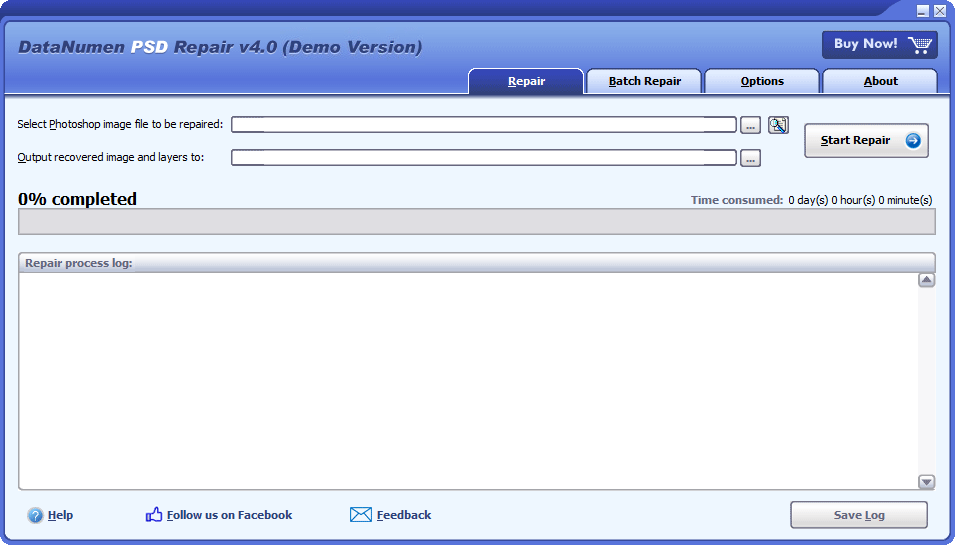
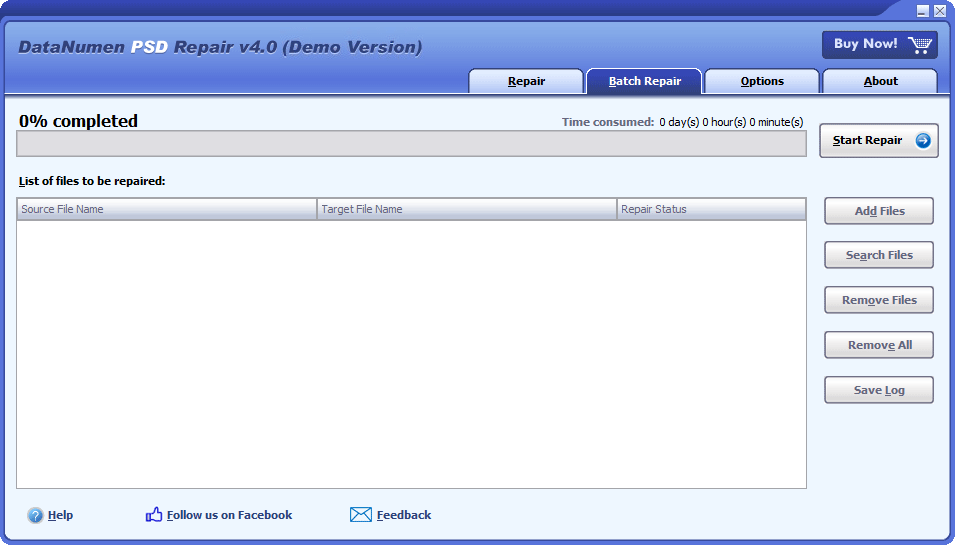
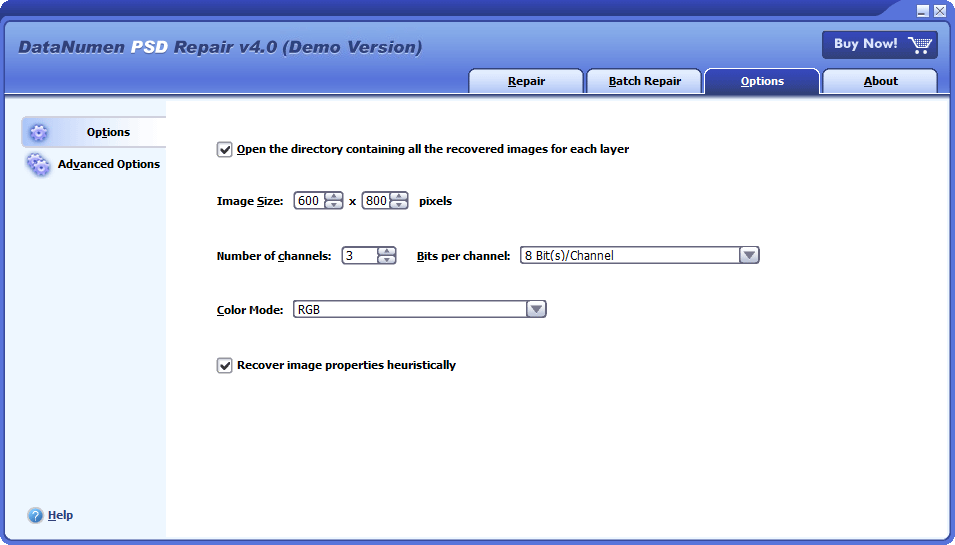
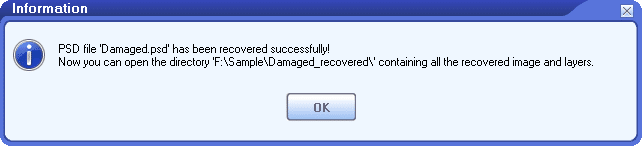


 DataNumen PSD Repair
DataNumen PSD Repair